La funzione Esplora di Twitter vi tiene informati, vi aiuta a scoprire nuovi contenuti e vi permette di entrare in contatto con comunità più ampie. Mostra argomenti di tendenza, notizie ed eventi in tempo reale. Lo strumento può aiutarvi a trovare nuovi creatori e contenuti personalizzati che probabilmente non sapevate nemmeno che vi sarebbero piaciuti.
Questo articolo spiega come utilizzare correttamente la funzione Esplora per scoprire notizie, argomenti e contenuti personalizzati. Cominciamo!

Che cos'è Twitter Explore?
Twitter Explore è una sezione di Twitter che aiuta gli utenti a scoprire contenuti nuovi e di tendenza. È come uno strumento di scoperta che aiuta a trovare un'ampia gamma di tweet, notizie e storie al di là della propria timeline.
In Esplora, Twitter metterà in evidenza varie sezioni, come Trending, News, Sports, For You e così via, ciascuna incentrata su diversi tipi di contenuti. La sezione Trending mostra gli hashtag e gli argomenti più discussi al momento, mentre la sezione News rivela i titoli più recenti. Allo stesso modo, la sezione Sport si concentra sulle principali storie sportive, sui punteggi e sulle discussioni dei tifosi.
La sezione Per te personalizza i contenuti in base ai vostri gusti, utilizzando i vostri impegni passati, i like, i retweet e i follower. L 'algoritmo di Twitter affina continuamente questi suggerimenti per riflettere l'evoluzione dei vostri interessi e della vostra attività sull'app.
Twitter Explore offre anche Moments, storie curate che combinano tweet, foto e video per mostrare eventi importanti. Questa interessante funzione consente di comprendere in modo approfondito gli argomenti in corso e può fornire un contesto migliore.

Come si accede a Twitter Explore
Esistono diversi modi per accedere alla sezione Esplora di Twitter, a seconda del dispositivo utilizzato. La procedura è completamente diversa nell'app mobile di Twitter rispetto al sito web desktop. Ecco le diverse procedure da seguire per accedere alla sezione Esplora di Twitter su dispositivi desktop e mobili.
1. Accesso a Twitter Explore su dispositivi mobili
Di seguito sono riportati i passaggi per accedere a Twitter Explore su dispositivi mobili iOS e Android:
- Aprire Twitter: Avviare l'applicazione Twitter sul dispositivo mobile. Assicuratevi di accedere al vostro account utilizzando i dati di login corretti.
- Trovare l'icona Esplora: nella barra di navigazione inferiore sono presenti icone come l'icona della casa, la lente di ingrandimento, ecc. Per accedere alla sezione Esplora, toccare l'icona della lente di ingrandimento. Questa icona rappresenta la funzione Esplora su entrambi i dispositivi iOS e Android.
- Accedere alla pagina di esplorazione: Facendo clic sull'icona di ricerca si accede alla pagina Esplora.
- Navigazione all'interno di Esplora: Passare il dito a sinistra o a destra tra le varie schede per esplorare diversi tipi di contenuti. Ricordiamo che la scheda Tendenze evidenzia gli argomenti più recenti e più popolari, di solito in base alla posizione e alle preferenze dell'utente. La scheda Per te cura un feed personalizzato, mentre altre schede si rivolgono a interessi specifici come notizie, sport, ecc.
2. Accesso a Twitter Explore su desktop
Ecco i passaggi per accedere a Twitter Explore su un browser web utilizzando un desktop:
- Visitate il sito web di Twitter: Aprite un browser web e visitate il sito di Twitter. Accedere con i dati del proprio account.
- Individuate l'opzione Esplora: Sul lato sinistro della homepage di Twitter è presente un menu verticale. All'interno del menu si trovano opzioni come Home, Esplora, Notifiche e Messaggi. Per accedere alla sezione Esplora, cliccate sul link Esplora, che di solito ha un simbolo hashtag (#) accanto.
- Esplora la pagina: Analogamente ai dispositivi mobili, la versione web di Esplora presenta schede come Tendenze, Per te e altre.
- Barra di ricerca per le interrogazioni dirette: Nella parte superiore della pagina Esplora è presente una barra di ricerca. Questa barra di ricerca consente agli utenti di cercare direttamente video, argomenti, hashtag o account. Durante la digitazione, Twitter suggerisce le parole chiave o gli account correlati alla richiesta, affinando così la ricerca.
3 suggerimenti per esplorare gli hashtag e le storie di tendenza di Twitter
Saper utilizzare la funzione Esplora per individuare gli hashtag e le storie di tendenza può essere una svolta per il vostro marchio. Si tratta di una navigazione strategica, di un impegno attivo e, per lo più, di rimanere aggiornati sui nuovi contenuti dell'app.
La funzione Esplora consente di coinvolgere un pubblico più ampio e di migliorare la presenza sui social media. Tuttavia, è importante notare che non esiste una funzione come Explorer Twitter. Alcuni utenti si riferiscono erroneamente alla pagina Esplora di Twitter come Twitter Explorer.
È dovuto principalmente alla sua funzione di aiutare gli utenti a scoprire hashtag e contenuti popolari, ma non è corretto. Esiste tuttavia uno strumento di terze parti chiamato Twitter Explorer che può essere utilizzato per studiare e visualizzare i dati di Twitter.
Ecco tre consigli che vi aiuteranno a esplorare efficacemente gli hashtag e le storie di tendenza di Twitter.
1. Trovare gli hashtag e le storie di tendenza con la scheda Esplora
La scheda Esplora di Twitter è la porta d'accesso alle ultime conversazioni di tendenza. Categorie come Tendenze, Per te e Notizie evidenziano le discussioni più calde sulla piattaforma. È anche possibile personalizzare le tendenze in base alla propria posizione o impostare le proprie preferenze per visualizzare gli hashtag di tendenza a livello globale.
L'algoritmo di Twitter dà priorità ai contenuti in base alla popolarità, alla rilevanza e agli interessi degli utenti. Pertanto, l'uso quotidiano della scheda Esplora consente di cogliere le storie più popolari e di partecipare alle discussioni man mano che si sviluppano.
2. Ricerca diretta di Hashtag e argomenti specifici
Non limitatevi alla pagina principale di Esplora; approfondite gli hashtag, gli argomenti o le conversazioni che vi interessano. Dopo aver digitato una parola chiave o un hashtag, è possibile filtrare i risultati per Top, Latest, People, Photos e Videos. Questa azione vi aiuterà a trovare esattamente ciò che state cercando nel formato che vi serve.
3. Impegnarsi con i contenuti di tendenza
Trovare gli hashtag di tendenza è solo l'inizio: è il coinvolgimento attivo con i contenuti a produrre risultati per il vostro marchio. Quando individuate un argomento di tendenza, non limitatevi a osservare. Invece, ritwittate, mettete "mi piace" e rispondete ai tweet, aggiungendo la vostra voce alla conversazione.
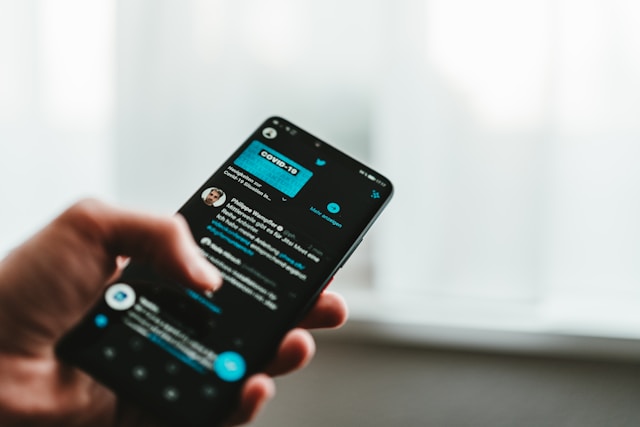
Come personalizzare la vostra esperienza sulla pagina di esplorazione di Twitter
La personalizzazione della pagina Esplora di Twitter vi aiuterà a trovare i contenuti che vi interessano di più. In questo modo, avete un maggiore controllo sui contenuti che incontrate nella pagina Esplora. Ecco due dei metodi più efficaci.
1. Regolate la vostra posizione per ottenere tendenze personalizzate
Un modo efficace per personalizzare la pagina Esplora di Twitter è regolare le impostazioni di localizzazione per gli argomenti di tendenza. Twitter utilizza la vostra posizione per suggerire hashtag e storie di tendenza che potrebbero essere rilevanti per la vostra zona.
Se si desiderano le tendenze della propria città, di un altro Paese o di una regione, è sufficiente aggiornare le preferenze di localizzazione. Ecco come farlo sui dispositivi mobili:
- Aprite l'applicazione Twitter e passate alla scheda Esplora.
- Toccare l'icona dell'ingranaggio o il pulsante Impostazioni nella parte superiore della pagina.
- Verranno visualizzate le preferenze di Contenuto o Tendenze per voi. Selezionare questa opzione, quindi scegliere una posizione dall'elenco.
2. Selezionare e seguire i propri interessi
Twitter cura i contenuti della pagina Esplora tenendo conto dei vostri interessi. È possibile gestire e selezionare gli argomenti che corrispondono ai propri interessi per ottenere un feed più personalizzato. Ecco come regolare questa impostazione nell'app di Twitter:
- Aprite Twitter e andate su Esplora. Toccare l'immagine del profilo per accedere a Impostazioni e Privacy.
- In Privacy e sicurezza, scegliere Contenuti visualizzati e toccare Interessi.
- Sfogliate l'elenco degli interessi e selezionate quelli che vi interessano. Queste possono includere categorie come tecnologia, sport, intrattenimento, affari e altro ancora.

Massimizzare il potenziale della scheda Esplora con TweetEraser
La massimizzazione del potenziale della scheda Esplora di Twitter inizia con la cura dei contenuti giusti. TweetEraser vi aiuta a raggiungere questo obiettivo ripulendo il vostro feed di Twitter. In questo modo, solo le tendenze e gli argomenti più rilevanti potranno risaltare su Esplora Twitter.
I nostri altri servizi includono la cancellazione dei post di X e l'eliminazione dei tweet dagli archivi. Siamo orgogliosi delle numerose testimonianze dei nostri utenti soddisfatti in tutto il mondo.
Siete pronti a provare TweetEraser? Basta accedere con il proprio account X, configurare il proprio account e iniziare a eliminare i tweet. Iniziate a organizzare la vostra timeline di Twitter oggi stesso!
FAQ
Come funziona Twitter Explore?
Gli utenti X possono sfruttare la scheda Esplora di Twitter per scoprire le tendenze della piattaforma. In questo modo, è possibile tenere d'occhio ciò che è popolare e rimanere aggiornati su eventi che potrebbero non apparire nel feed abituale.
Posso personalizzare il mio feed di Twitter Explore?
Sì, è possibile personalizzare il feed di Twitter Explore. Per farlo, si inizia regolando la propria posizione, selezionando gli interessi e coinvolgendo i contenuti che corrispondono alle proprie preferenze.
Posso segnalare contenuti inappropriati su Twitter Explore?
Sì, è possibile segnalare contenuti inappropriati su Twitter Explore. Tutto ciò che dovete fare è selezionare il tweet, cliccare sui tre puntini e scegliere l'opzione Segnala Tweet.





